鶴見で一番お得なパソコンスクール『陽だまり』橋口です。
前回に、引き続き今回はページ毎に違った背景色を入れる方法を見てみたいと思います。
基本的にページの背景色は、1つの文書内の共通の設定となります。
各ページごとに背景色を変えるには、セクションごとにページの背景の色を設定することで可能になります。
ただし、この場合ページレイアウトタブ内にあるページの色からではなく、ヘッダーフッター領域に図形を
挿入し色を設定することで背景色にします。
例えば1ページ目と2ページ目にそれぞれ別の背景色を入れたい場合は以下の様にします。
①1ページ目の最後にカーソルを置きます。(何も文章がない場合は、エンターで最後の行まで改行を入れましょう)
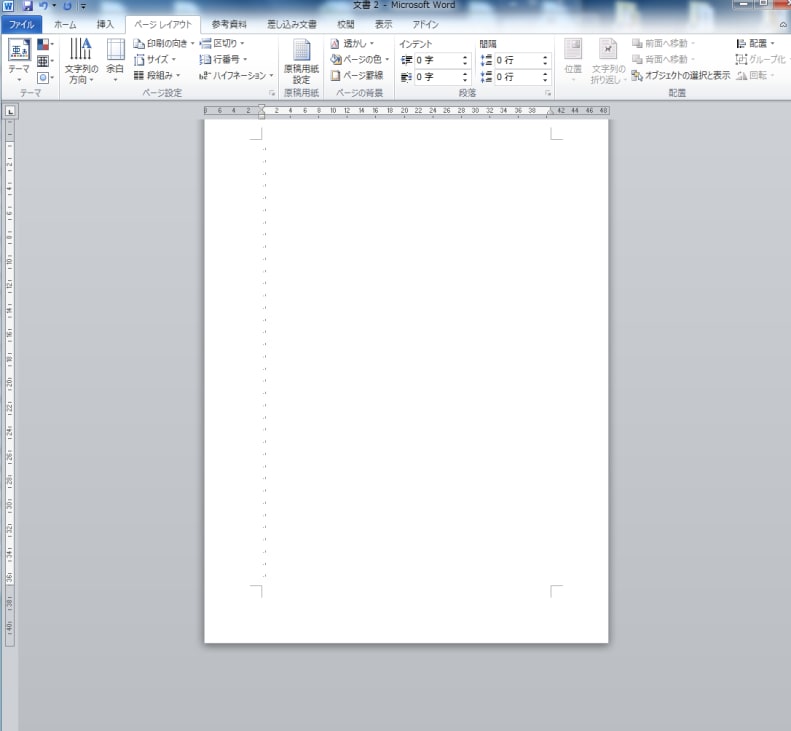
②ページレイアウトダブ内にある区切りをクリックし、セッション区切り内の次のページから開始を更にクリックします。
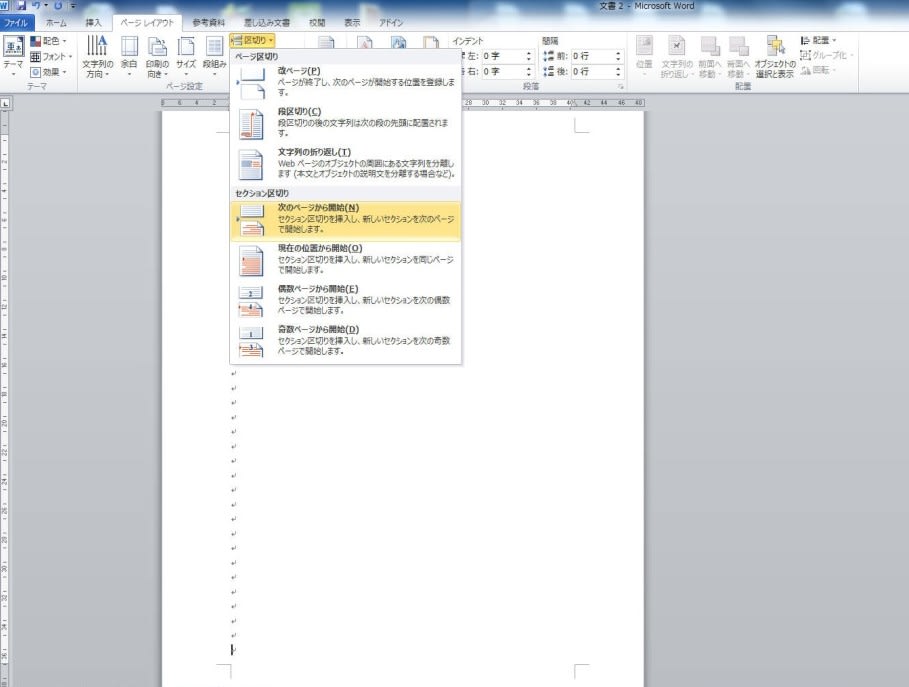
この状態で、1ページと2ページそれぞれが別のセクションとなりました。
③2ページ目のヘッダー部の余白をダブルクリックします。
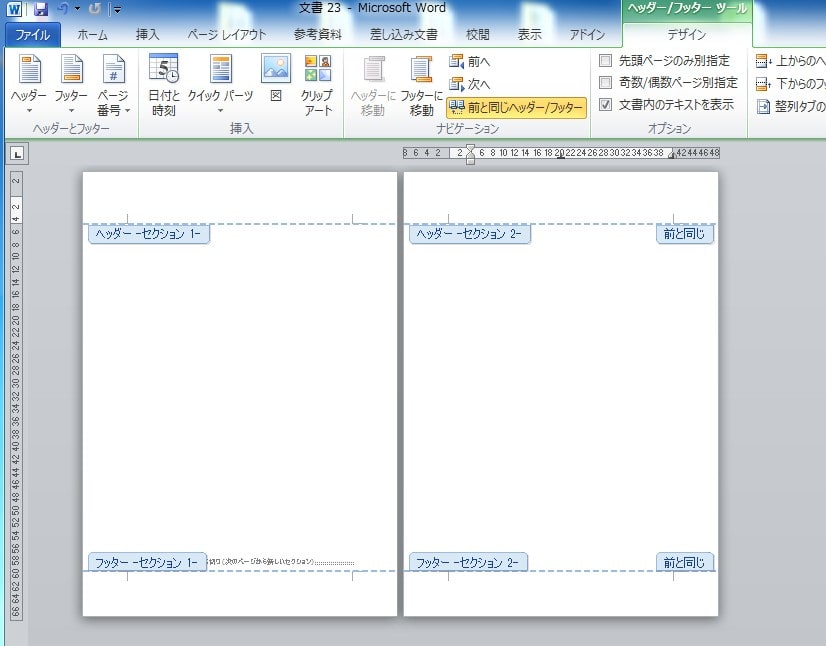
④ナビゲーション箇所の前と同じヘッダー/フッターをクリック(クリックすると黄色の表示が消えます)します。
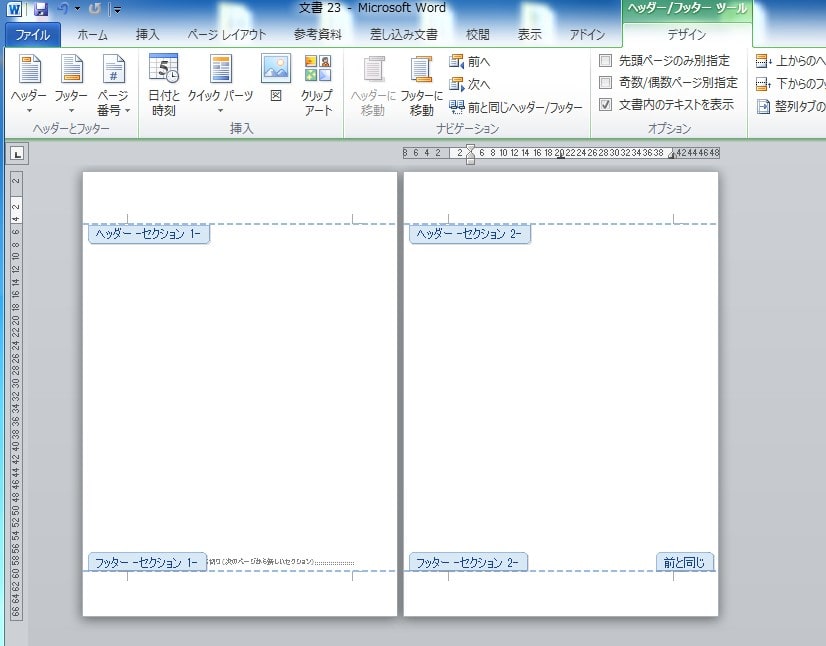
⑤最後に各ページに背景色となる色の図形を作成し、ヘッダー/フッターを閉じるで完成です。
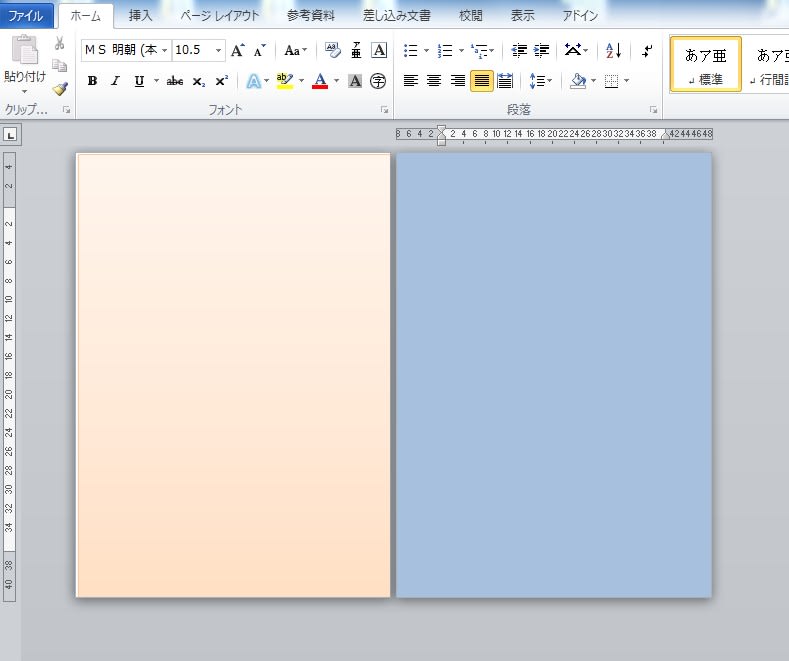
前回に、引き続き今回はページ毎に違った背景色を入れる方法を見てみたいと思います。
基本的にページの背景色は、1つの文書内の共通の設定となります。
各ページごとに背景色を変えるには、セクションごとにページの背景の色を設定することで可能になります。
ただし、この場合ページレイアウトタブ内にあるページの色からではなく、ヘッダーフッター領域に図形を
挿入し色を設定することで背景色にします。
例えば1ページ目と2ページ目にそれぞれ別の背景色を入れたい場合は以下の様にします。
①1ページ目の最後にカーソルを置きます。(何も文章がない場合は、エンターで最後の行まで改行を入れましょう)
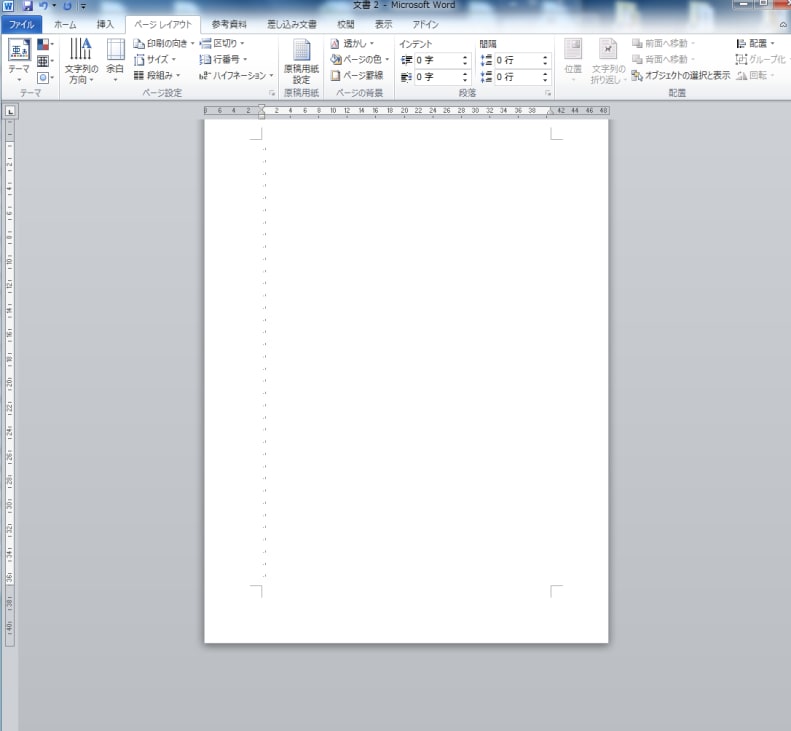
②ページレイアウトダブ内にある区切りをクリックし、セッション区切り内の次のページから開始を更にクリックします。
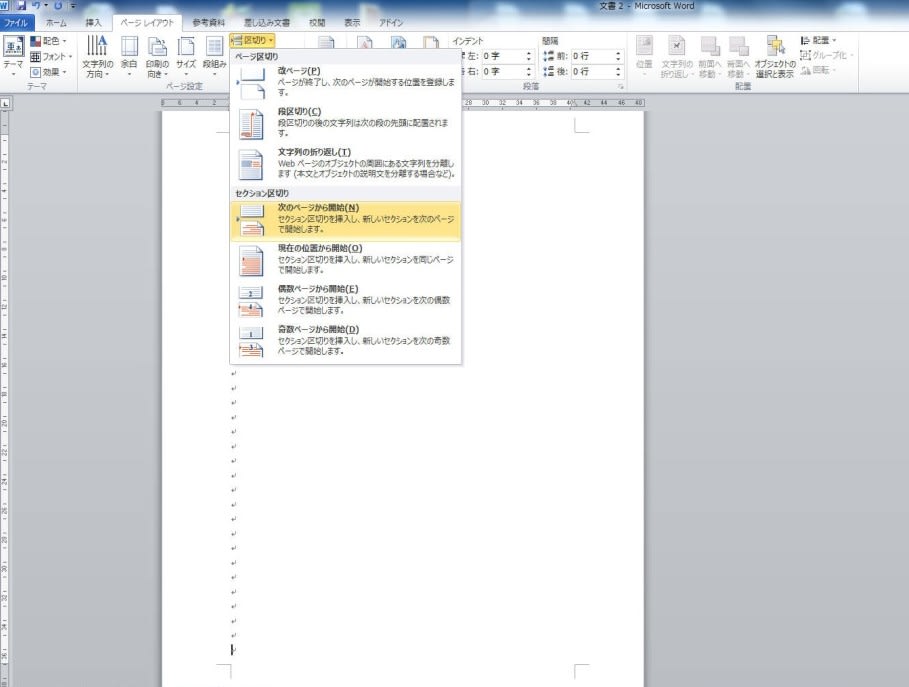
この状態で、1ページと2ページそれぞれが別のセクションとなりました。
③2ページ目のヘッダー部の余白をダブルクリックします。
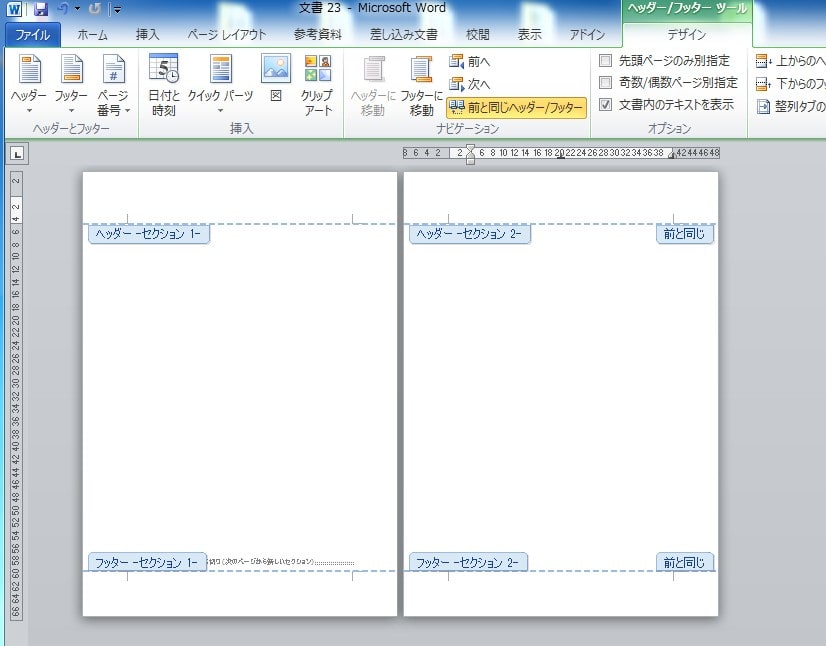
④ナビゲーション箇所の前と同じヘッダー/フッターをクリック(クリックすると黄色の表示が消えます)します。
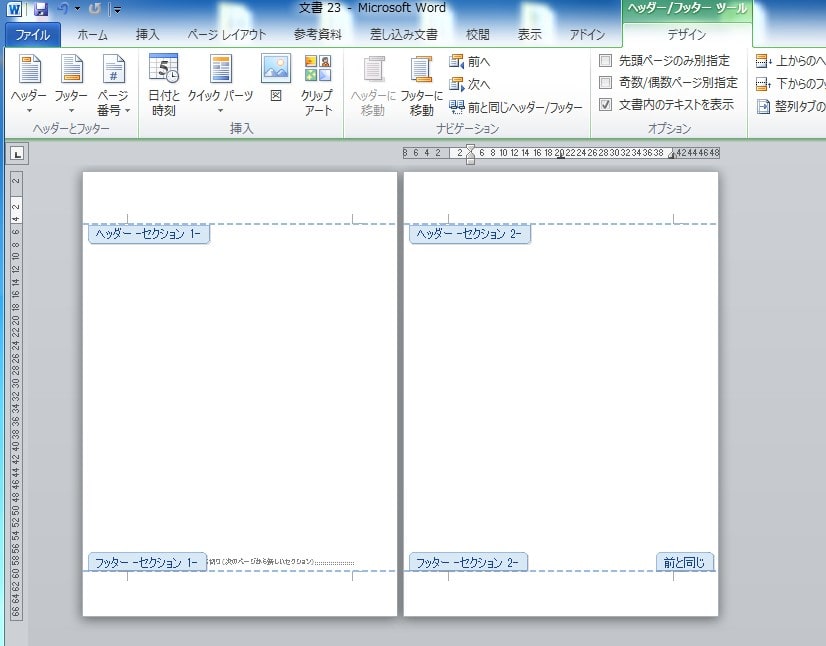
⑤最後に各ページに背景色となる色の図形を作成し、ヘッダー/フッターを閉じるで完成です。
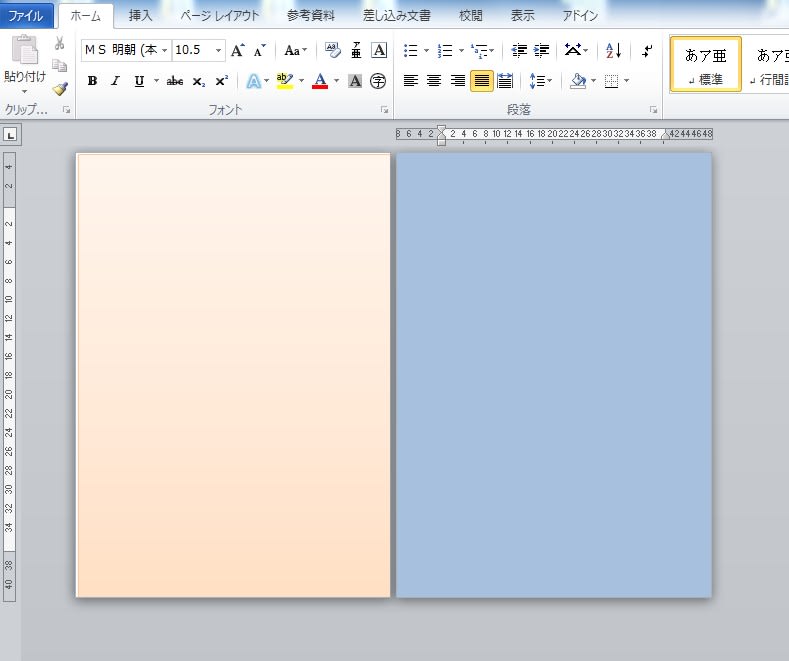














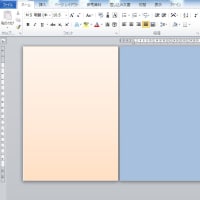
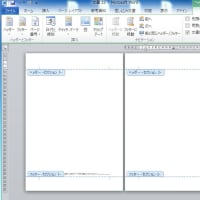
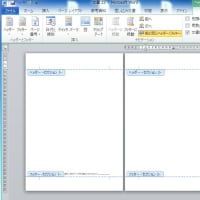
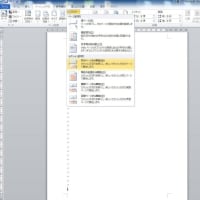

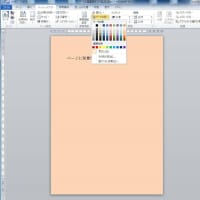
※コメント投稿者のブログIDはブログ作成者のみに通知されます